Несмотря на то, что в последние годы смартфоны постоянно оптимизируются, предлагают надежные решения для хранения важных данных и во многих моментах «думают за нас», иногда владельцы ухитряются случайно «стереть» какую-либо значимую и сложную для восстановления информацию, — к примеру, все данные телефонной книги. Даже при условии того, что на iPhoneх и других смартфонах предусмотрено синхронизирование всех номеров, никто не застрахован от случайной потери контактов.
Что же делать, если пользователь обнаружил, что пропали все контакты на iPhone? Какие могут быть причины потери контактов, как их избежать, и как восстановить контакты? Обо всем этом поговорим в сегодняшней статье, а также дадим несколько практичных советов по пользованию адресной книгой.
Оглавление
- Для каких устройств подходит статья
- Почему в iPhone пропали контакты: причины
- Как восстановить пропавшие контакты
- Как грамотно хранить контакты на iPhone
- Выводы
Для каких устройств подходит статья
Функция хранения широкого списка номеров в телефонной книге — одна из самых первых и базовых. Поэтому информация, которой поделимся сегодня в статье, будет актуальна для всех моделей айфонов, находящихся на данный момент в активном использовании, то есть:
- iPhone 5
- iPhone 6/6 plus
- iPhone 7/7 plus
- iPhone 8/8 plus
- iPhone X/Xs/Xr/Xs Max
- iPhone 11/11 Pro/11 Pro Max
- iPhone 12/12mini/12 Pro/12 Pro Max.
Почему в iPhone пропали контакты: причины
Причин внезапного исчезновения контактов без прямого удаления их владельцем может быть несколько. Рассмотрим эти ситуации:
Исчезновение контактов после следующих действий: ремонт iPhone, перепрошивка, восстановление, сброс настроек до заводских
После таких сложных манипуляций восстановить контакты можно будет только из облачного хранилища iCloud, введя свой Apple ID:
- Заходим в Настройки, выбираем верхнюю шапку со своим именем (Apple ID и iCloud), входим. Там выбираем раздел iCloud.

Рисунок 1. Чтобы проверить, сохранены ли Контакты в облачном хранилище, заходим в Настройках в iCloud
- Войдя в него, проверяем, активирован ли движок напротив пункта Контакты в списке всех приложений. Если да — контакты восстановятся из Айклауд (если нет — активируем передвижением кнопочки в зелёное положение). После этого контакты восстановятся в девайс из облачного хранилища при вводе пароля от Apple ID. Если восстановления не произошло — значит, они не были синхронизированы с облаком до этого, и вернуть их будет уже невозможно.

Рисунок 2. Проверяем, активирован ли iCloud (если нет — подключаем), и ждём восстановления номеров в девайс после ввода пароля от своей учетной записи
Важно сихронизировать все контакты с Айклауд, поскольку после починок/перепрошивок можно будет их снова легко выгружать на обновлённое устройство.
Все или частично, контакты пропали после попадания iPhone к другому человеку (не владельцу)
Может быть, iPhone попал в руки к детям, или любым посторонним лицам, а когда Вы вернули его, то обнаружили пустой (или частично пустой) раздел контактов. Или же владелец мог отдать свой прежний девайс в пользование родственникам, не позаботившись о смене Apple ID — то есть другой человек стал пользоваться Вашей учетной записью. Это безвыходная ситуация, поскольку новый владелец будет распоряжаться телефонной книгой по-своему, а при каждой «поимке» вай-фай iPhone будет синхронизировать изменения с облачным хранилищем iCloud — таким образом восстановить свои номера из Облака первому хозяину девайса уже тоже будет невозможно.
Все или часть контактов исчезли после того, как пользователь работал с Gmail/сторонним почтовым сервисом
В данном случае потеря важных номеров могла случиться, поскольку пользователь мог подключить синхронизацию данных не только с Айклауд, но и с Gmail (или другим сервисом). Появляется спутанность: из-за двух мест сохранения контакты могут двоиться на iPhone, часть из них может сохраниться в одном хранилище, а другая — в ином.
Поэтому, первым делом необходимо узнать, есть ли на Вашем девайсе подобная двойная синхронизация.
- Для этого заходим в Настройки, выбираем меню «Контакты» и переходим в «Учетные записи».

Рисунок 3. Зайдём в Учетные записи через пункт «Контакты» в Настройках, чтобы проверить, какие учетки активны
- Теперь смотрим в списке, какие Учетные записи активированы, и используется ли синхронизирование контактов в более, чем одной из них (под каждой более мелким шрифтом написано, какие приложения синхронизируются). Выбираем ту, в которую синхронизировать контакты необязательно, и, зайдя в неё, «отключаем» синхронизацию контактов переведением движка в пассивное положение.

Рисунок 4. Проверяем, в каких учетках синхронизация контактов активна, и отключаем ее в других учетках, кроме Айклауда
- Далее, жмём подтверждение «Удалить с iPhone» — получится, что номера, которые синхронизировались с данным сервисом, сотрутся из памяти iPhone. Однако, на самом сервере они остаются, и если будет необходимость, их возможно снова внести в девайс (для этого нужно будет зайти на сайт Гугл https://contacts.google.com/ с ПК, и экспортировать их в айфон).

Рисунок 5. Подтверждаем удаление контактов с iPhone, чтобы окончательно отменить синхронизацию с другим сервером, кроме iCloud
Если по какой-либо причине пользователю необходимо синхронизировать контакты со сторонним, кроме iCloud, сервером (это является непредпочтительным, но ситуации бывают разные), советуем сделать именно этот сервер основным, и Выбрать этот сервер как учетную запись по умолчанию. Заходим так же в Настройках в раздел «Контакты», выбираем «Уч.запись по умолчанию» — и выставляем метку напротив необходимой учетки.

Рисунок 6. Выходим через Контакты в пункт «Уч.запись по умолчанию», чтобы установить учётку необходимого сервера как основную

Рисунок 7. Выставляем отметку напротив того сервера, который удобнее сделать основным
Проверяем, сохранены ли Контакты в iCloud
Перед тем, как приступить к восстановлению всех контактов на айфон, нужно сначала проверить, сохранены ли они в Айклауд.
Узнать это весьма легко, достаточно зайти с ПК на веб-сайт iCloud.com, ввести свои данные от Apple ID, затем зайти в раздел Контакты:

Рисунок 8. Заходим на сайт Айклауд, проверяем наличие номеров в облачном телефонном справочнике
Здесь же на сайте мы можем работать с базой номеров — менять или добавлять информацию, осуществлять импорт и экспорт номеров.
Как восстановить пропавшие контакты
Приступим к восстановлению данных.
- Берём айфон, заходим в Настройки, открываем самый верхний раздел с Apple ID и iCloud. Заходим в Айклауд и проходим авторизацию, введя данные своей учетной записи.

Рисунок 9. Для восстановления контактов из Айклауд, заходим в одноименный раздел настроек
- Ставим движок напротив пункта «Контакты», после чего в появившемся окошке запроса выберем «Объединить контакты» — тогда все номера с телефона будут объединены с номерами в Айклауд, и начнётся загрузка контактов с Облака на устройство, которая займёт пару минут.

Рисунок 10. Ставим галочку «Контактов» в активное положения для начала выгрузки номеров из Айклауда
Если уже до этого шага авторизация была выполнена, и галочка Контактов стояла во включённом положении, но номера по-прежнему не видны на устройстве — движок нужно деактивировать, и в появившемся окошке выбрать вариант «Удалить с iPhone». После этого выполняем действия из предыдущего пункта.

Рисунок 11. Если Контакты уже были активированы ранее, но не видны в iPhone, деактивируем и удаляем их, а после следуем инструкциям из предыдущего пункта
Даже в той ситуации, когда все номера были стёрты и из Айклауд, компания Эпл предоставляет опцию восстановления удаленных данных в течение тридцати дней.
Как грамотно хранить контакты на iPhone
Чтобы не попадать в вышеуказанные ситуации, как следствие которых могут исчезнуть контакты, следует правильно пользоваться приложением Контакты и грамотно с ними работать. Дадим практические советы по хранению телефонных номеров на iPhone:
Во-первых, старайтесь не давать свой iPhone в пользование посторонним людям. Если и возникает такая необходимость, то не передавайте им свои данные от учетки, лучше завести для нового пользователя отдельную учетную запись.
Во-вторым, всегда рекомендуется синхронизировать контакты именно с iCloud, поскольку конкретно этот сервис разработан в качестве базового облачного хранилища для всех важных данных владельцев айфонов.
В-третьих, при использовании синхронизирования с Айклауд, не рекомендуется использовать дополнительное синхронизирование с другими сервисами — это приведёт к путанице данных.
Выводы
Итак, в сегодняшней статье освещена горячая тема — что делать, если внезапно пропали контакты на iPhone, какие могли быть этому причины. Мы рассмотрели, как проверить наличие синхронизации раздела контактов с облачным хранилищем ICloud, объяснили, почему не стоит синхронизировать контакты одновременно на Айклауд и других серверах, а также подробно рассказали, как восстановить телефонные номера из Облака. Надеемся, инструкции получились понятными и наглядными, и теперь каждый, даже начинающий, пользователь сможет без труда справиться с описанными действиями.
Желаем комфортной работы с любимыми Apple-устройствами, и надёжного хранения информации на них!
Каждый из нас помнит времена, когда кража или потеря мобильного телефона создавала множество проблем, одной из которых было восстановление списка важных контактов. Многие даже заводили специальные блокноты и переносили номера на бумагу вручную. Сегодня синхронизация списка контактов в смартфонах любого производителя выполняется автоматически, но некоторые пользователи все же умудряются чистить адресную книгу без возможности восстановления.

♥ ПО ТЕМЕ: Сколько контактов, календарей, напоминаний и закладок помещается в iPhone (iCloud).
Почему пропали контакты на Айфоне: основные примеры и причины
Контакты пропали после перепрошивки (восстановления ПО), сброса настроек или ремонта iPhone
Если последующий ввод Apple ID в разделе iCloud не приводит к загрузке контактов, то восстановить их будет невозможно.


Почему так произошло. Контакты были введены вручную без синхронизации с iCloud. Если синхронизация с iCloud не производится, то после перепрошивки iPhone через восстановление или в случае поломки устройства все контакты будут безвозвратно утеряны.
Некоторые (или все) контакты пропали после передачи Apple ID или iPhone третьему лицу
Почему так произошло. Нередко случается так, что пользователь передает свой Apple ID или iPhone новому владельцу, например, родственнику, не утруждая себя созданием нового Apple ID. Дескать, зачем 60-летней матери или 8-летней дочери собственный аккаунт. Однако затем новый пользователь начинает удалять ненужные контакты и добавлять собственные, iPhone «ловит» домашний Wi-Fi и синхронизирует внесенные правки с iCloud, тем самым внося изменения во все устройства, связанные с этим Apple ID.
ВНИМАНИЕ!!! Никогда не удаляйте контакты из приложения Телефон на iPhone, если осуществлен вход в iCloud.
Некоторые (или все) контакты пропали после действий с аккаунтом Gmail или другим сервисом
Почему так произошло. Еще одна распространенная проблема, когда пользователь активирует синхронизацию списка контактов не только с iCloud, но и с другими сервисами (обычно Gmail). При этом возникает путаница — часть контактов сохраняется в iCloud, а другая часть, например, в Gmail, или в Контактах на iPhone появляется множество дублей.
Проверить наличие двойной синхронизации можно, перейдя в меню Настройки → Контакты → Учетные записи.

В списке используемых учетных записей, возможно, вы увидите, что два или более аккаунта используют синхронизацию контактов. Мы настоятельно рекомендуем оставить синхронизацию контактов только для сервиса iCloud. Для того чтобы выключить ненужную учетную запись, выберите ее и установите переключатель напротив пункта Контакты в положение Выключено.

В появившемся всплывающем меню, выберите Удалить с iPhone, при этом, все контакты, синхронизируемые с отключенным сервисом будут удалены с iPhone (но останутся на сервисе и при желании их снова можно вернуть).
О том, как перенести контакты с Gmail на iPhone мы подробно рассказывали в этом материале.

Если же синхронизация контактов через Gmail или другой сервис является предпочтительной (не рекомендуется), то следует установить галочку напротив соответствующего пункта в меню Настройки → Контакты → Уч. записи по умолчанию.


♥ ПО ТЕМЕ: Как удалить контакты (все сразу или по одному) с iPhone: 3 способа.
Как проверить, есть ли контакты в iCloud без iPhone?
Сделать это очень просто — откройте на любом компьютере сайт icloud.com, введите данные вашего аккаунта Apple ID и перейдите в веб-приложение Контакты.

В браузерной версии сервиса iCloud можно редактировать адресную книгу, импортировать и экспортировать контакты, восстанавливать сохраненные архивные копии.

♥ ПО ТЕМЕ: Как правильно настроить виджет избранных контактов на iPhone.
Как восстановить контакты на iPhone
C подробной статьей о восстановлении контактов на iPhone можно ознакомиться здесь.
♥ ПО ТЕМЕ: Как восстановить файлы (фото, документы, контакты), удаленные из iCloud.
Как правильно хранить контакты на iPhone
Ниже приведем основные рекомендации по хранению и синхронизации контактов:
- всегда пользуйтесь синхронизацией контактов с iCloud. Включить ее можно по пути Настройки → Apple ID (в самом верху, где указаны ваши имя и фамилия) → iCloud → Контакты;


- не пользуйтесь на iPhone синхронизацией контактов с Gmail и другими сервисами (подробно);
- не удаляйте контакты из приложения Телефон на iPhone при передаче устройства другому лицу, если осуществлен вход в iCloud. Этим действием вы удалите контакты и в облаке. Для удаления контактов с устройства необходимо выйти из учетной записи iCloud на устройстве (подробно), а не удалять контакты по одному;

- не передавайте iPhone третьим лица без предварительного выхода из учетной записи Apple ID в разделе iCloud.
- не передавайте данные учетной записи Apple ID третьим лицам.
О том, как правильно синхронизировать контакты на iPhone мы подробно рассказывали в этом материале.
Смотрите также:
- Как поделиться контактом на iPhone.
- Как перенести контакты с SIM-карты, Gmail или телефона в iPhone и в iCloud.
- «Чёрный список» на iPhone и всё о блокировке контактов.
Мы знаем, что делать, если пропали контакты на Айфоне. Читайте и вы, как быстро восстановить и какие инструкции и программы для этого понадобятся. Потерять контактный лист в своем смартфоне – это всегда неприятность, так как сейчас практически не осталось человека, который копирует телефонные номера в блокнот. Сейчас потеря их не является критичной, так как все производители предусматривают синхронизацию данных. У устройств Apple возможность удаленного хранения существует уже несколько лет. Расскажем, что делать, когда на Айфоне пропали имена контактов или полностью удалились все данные.
Причины исчезновения контактов
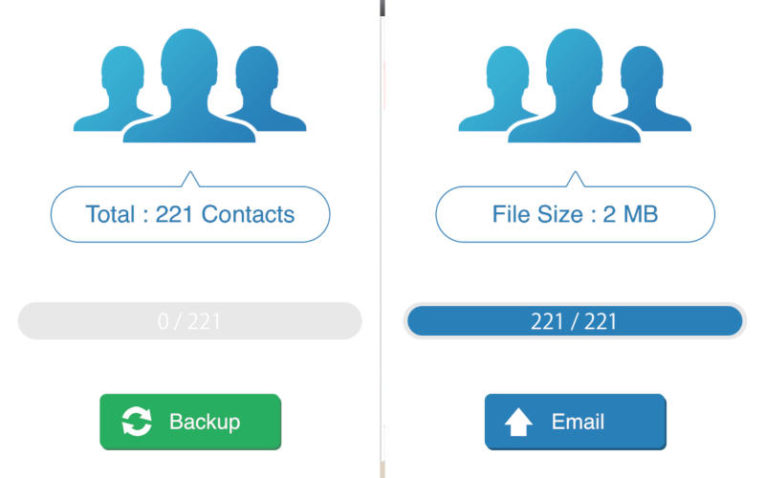
Как только вы обнаружили пропажу данных, необходимо понять, что с этим делать. Прежде всего необходимо понять, почему пропали контакты в Айфоне. Причин может быть несколько:
- Прошло восстановление системы. Многие неопытные пользователи вводят контакты вручную и не синхронизируют устройство с iCloud. В этом случае в момент обновления или восстановления системы все данные будут безвозвратно утрачены. Исправить это невозможно, но для того, чтобы предотвратить потери снова, необходимо всегда синхронизировать устройство с облачным сервисом.
- Пропажа случилась после передачи Apple ID или самого девайса другому человеку. Так обычно случается, когда iPhone передают члену семьи, который начинает удалять ненужные данные и проводить синхронизацию с облачным сервисом. В этом случае можно попытаться восстановить утраченные данные через iCloud, но предварительно отвяжите от него подаренное устройство.
- Данные пропали при синхронизации с другими сервисами, например, Gmail. В этом случае потери случаются из-за неправильных настроек синхронизации. В этом случае необходимо изменить опции через настройки учетных записей – выбрать только одно место хранения для контактов. Пропадают данные в этом случае из-за того, что сохраняются частями в разных сервисах.
Еще одна распространенная причина, почему на Айфоне пропали имена контактов – системный сбой. Восстановить данные в этом случае можно простым перезапуском устройства, а если он не поможет, читайте инструкцию ниже.
Как проверить облачное хранилище?
Прежде всего перед любыми действиями с вашим устройством нужно проверить, скопирован ли контактный лист в iCloud. Проверить его наличие можно даже не имея девайса под рукой – достаточно иметь компьютер с любым установленным браузером.
- В адресной строке браузера введите icloud.com.
- Авторизацию в облачном сервисе проведите при помощи данных от своего аккаунта Apple ID.
- Перейдите в раздел «Контакты».
- Перед вами откроется ваша адресная книга, посмотрите все ли данные в ней вам необходимы. Тут вы сможете провести любые действия с контактами, в том числе восстановить их, экспортировать или импортировать.
Если все нужные контакты в облачном хранилище присутствуют, то можно приступать к восстановлению.
Как восстановить удаленные контакты на Айфоне?
Есть несколько способов, которые можно использовать, когда на Айфоне пропали контакты. Как восстановить их, мы вас научим.
Способ 1
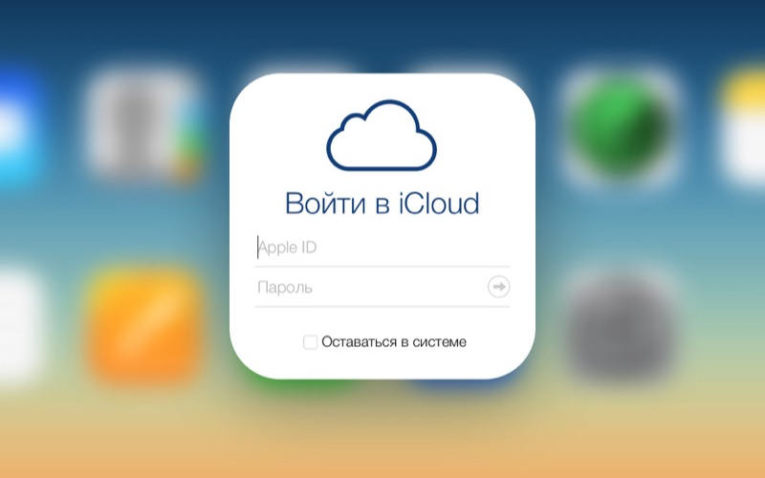
Если вы удостоверились, что в iCloud есть все необходимые сведения, но в телефоне они не отображаются, необходимо повторить авторизацию в облачном сервисе.
- В настройках найдите пункт iCloud. Зайдите в него.
- Затем пролистайте все доступные функции до самого низа, найдите там ссылку «Выйти».
- После этого вернитесь в раздел управления облачным хранилищем и вновь авторизуйтесь. Для этого вам потребуются данные от вашей учетной записи Apple ID.
- Проверьте положение переключателя рядом с пунктом «Контакты».
Этот способ хорошо помогает, когда пропали имена или часть адресной книги.
Способ 2
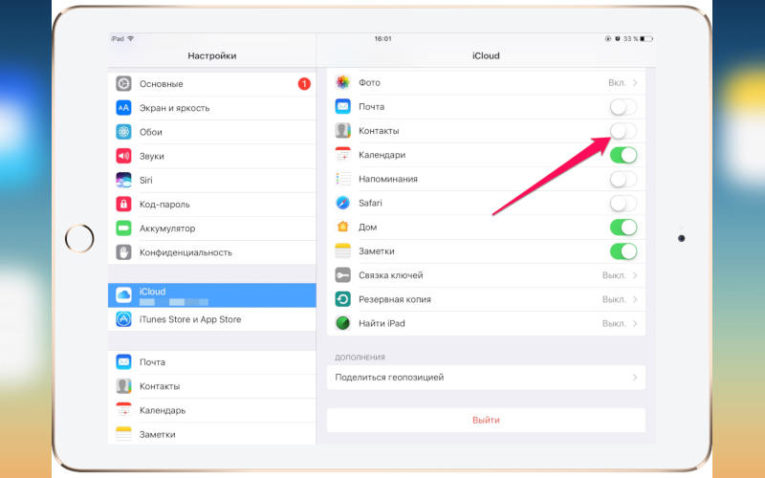
Если на Айфон 5 или другом пропали контакты можно восстановить их путем очистки памяти устройства и выгрузки с облачного хранилища. К этом способу прибегайте только в том случае, если девайс синхронизирован с iCloud.
- В настройках iCloud переместите выключатель рядом с пунктом «Контакты» в нерабочее положение. При этом у вас может появится запрос на удаление контактов, выберите пункт, который очистит память устройства. При этом адресная книга будет храниться облачным сервисом.
- Проведите принудительную перезагрузку устройства, зажав одновременно кнопку Home и блокировки. Держите их до появления на экране логотипа производителя. Если у вас пропали контакты на Айфоне 7, то для перезагрузки одновременно нажимайте кнопку Home и уменьшения громкости.
- После загрузки устройства в разделе настроек iCloud переведите переключатель рядом с пунктом «Контакты» в активное положение.
Для использования всех способов, связанных с синхронизацией с облачными сервисами, необходимо иметь активное подключение к Интернету.
Способ 3
Этот метод восстановления заключается в корректировке групповых настроек. Он подойдет в том случае, если частично номера вы сохраняли только в устройстве и теперь они не отображаются.
- В приложении «Телефон» переключитесь на вкладку «Контакты».
- В верхнем левом углу найдите значок «Группы».
- Уберите маркер с варианта «Все iCloud» и поставьте его на «Все iPhone».
- Сохраните новые настройки, нажав «Готово».
Добавьте пропавшие контакты из памяти устройства в свой контактный лист. Только после этого проведите синхронизацию.
Использование iTunes

Если вы периодически синхронизировали свой девайс с компьютером, то копия вашего контактного листа есть в резервной копии iTunes. В этом случае действуйте так:
- Подключите айфон к компьютеру и запустите программу.
- Откройте меню устройства со сводкой данных о нем.
- Выберите пункт «Восстановить из копии».
- Остановитесь на той копии, которая была сделана, когда все контакты были на месте.
Этот способ поможет, если у вас пропали контакты на Айфоне 6 или любой другой версии устройства, но все фото и данные сохраненные после создания этой копии будут удалены. По сути этот метод представляет собой откат данных.
Можно ли восстановить контакты, если вы удалили их из iCloud?
Если вы успели удалить контакты и из облачного хранилища, то есть способ, помогающий их восстановить. Единственное условие – у вас всего 30 дней на проведение манипуляций. Удобнее всего действовать через компьютер – зайдите на сайт облачного хранилища и в настройках перейдите на восстановление контактов.
Перед вами появится архив с данными, которые можно восстановить. Выберите по дате тот день, когда все контакты были на месте. При использовании этого способа восстановления в устройстве появится старый список контактов, который заменит текущий. При этом вы не потеряете сведения, которые были сохранены позже, они также попадут в архив для восстановления. Недостаток этого способа в том, что по одному восстановить контакты не получится.
Теперь вы знаете, что делать, если у вас пропали контакты на Айфоне. Поделитесь этой информацией с друзьями и близкими, чтобы они могли восстановить адресную книгу в разных ситуациях. Если у вас есть вопросы по этой теме, обязательно задавайте их в комментариях.
На Вашем iPhone пропали (исчезли) контакты? Это может привести к снижению вашей производительности, если пропущенные записи важны для работы или бизнеса. К счастью, многие другие люди также потеряли контакты на iPhone, и существует множество способов вернуть их.

Как выглядят недостающие контакты на iPhone
Люди обычно узнают об отсутствующих контактах, когда открывают приложение «Контакты». Иногда одна или две записи могут быть скрыты, а в более экстремальных случаях может быть удалена целая адресная книга.
Причина по которой контакты потеряны с iPhone
Отсутствие контактов на iPhone обычно вызывается обновлением операционной системы iOS, ошибками синхронизации данных iCloud, проблемами с подключением Wi-Fi или отключением учетной записи.
Как восстановить недостающие контакты iPhone
Если вы потеряли все свои контакты, существует множество проверок и советов, которые могут помочь вам восстановить их.
Рекомендуется работать с этими советами по порядку от самых простых до более сложных, поскольку простое решение иногда является лучшим и самым быстрым ответом на ваши технические проблемы.
Вот как восстановить контакты на iPhone
1. Ищите их по фамилии. Если вы считаете, что контакт был удален из приложения «Контакты iPhone», попробуйте найти его фамилию, а не имя. Возможно, вы ввели их информацию неправильно, или ваши настройки сортировки могут быть установлены для просмотра фамилий в первую очередь.
2. Выключите и включите свой iPhone. Старый, но проверенный способ. Перезапуск вашего iPhone может исправить различные ошибки приложений и данных.
3. Отключить режим полета. Если вы добавили контакты с другого устройства или службы, ваш iPhone должен быть подключен к Интернету или сотовой сети для синхронизации данных.
4. Включите Wi-Fi. Если сигнал вашей сотовой сети слабый, возможно, ваш iPhone не синхронизирует все свои данные. Включение Wi-Fi позволит ему синхронизировать данные и загружать файлы быстрее и чаще.
Заметка: Многие приложения и настройки iPhone будут синхронизироваться только при подключении к Wi-Fi.
5. Включить синхронизацию контактов с iCloud. Откройте «Настройки» > «Пароли и учетные записи» > «iCloud» > «iCloud» и убедитесь, что тумблер рядом с «Контактами» включен и имеет зеленый цвет.
6. Выключите и снова включите iCloud. Если вы случайно потеряли контакты на iPhone, вам нужно вернуть их обратно: «Настройки» > «Пароли и учетные записи» > «iCloud» > «iCloud» и поверните тумблер рядом с «Контакты».
Это удалит ваши контакты с вашего iPhone, существенно обновив вашу адресную книгу. Через минуту снова включите переключатель, и все ваши контакты снова синхронизируются с вашей учетной записью iCloud.
7. Включить другую учетную запись для синхронизации контактов. Если вы добавили другие учетные записи, такие как Outlook, перейдите в «Настройки» > «Пароли и учетные записи» > «Outlook» и включите контакты здесь.
8. Проверьте настройки синхронизации. Если вы потеряли все контакты на iPhone, возможно, произошла ошибка сервера во время синхронизации данных. Это можно исправить, убедившись, что ваш iPhone настроен на синхронизацию данных при каждом подключении к Wi-Fi.
Для этого перейдите в «Настройки» > «Пароли и учетные записи» > «Получить новые данные», включите функцию «Push» и установите расписание «Выборка» автоматически.
9. Импорт с сим-карты. Если вам интересно, как восстановить контакты на iPhone после смены телефонов, вам может потребоваться начать ручной импорт с SIM-карты. Для этого перейдите в «Настройки» > «Контакты» и нажмите «Импорт контактов с SIM-карты».
Заметка: Если у вас есть несколько учетных записей, связанных с вашим iPhone или SIM-картой, вам будет предложено выбрать, какой из них вы хотите использовать в качестве источника. Возможность импорта с SIM-карты также может быть доступна только в определенных регионах.
10. Повторно добавьте удаленные аккаунты. Если вы недавно удалили учетную запись со своего iPhone, возможно, к ней подключены ваши контакты. Просто повторно добавьте учетную запись и посмотрите, вернутся ли ваши контакты.
11. Сброс настроек сети. Это удалит все ваши настройки Wi-Fi, но, как известно, также исправляет отсутствующие контакты iPhone. Для этого перейдите в «Настройки» > «Основные» > «Сброс» и нажмите «Сбросить настройки сети».
12. Выполните восстановление через iTunes. Если вы создали резервную копию iPhone на iTunes на своем компьютере, проверьте свою резервную копию изнутри iTunes, чтобы увидеть, есть ли там отсутствующие контакты. Если они есть, вы можете восстановить свой iPhone из этой резервной копии.
Внимание: Если вы сделаете это, все изменения, внесенные в ваш iPhone с момента создания этой резервной копии, будут удалены.
Многие пользователи сталкивались с такой проблемой, как пропажа контактов с iPhone. С новым обновлением iOS 15 такое стало происходить значительно чаще. Давайте посмотрим, что делать, если контакты на iPhone исчезли, и разберём способы их возвращения.
Новая авторизация в iCloud
Контакты с iPhone могут исчезнуть по нескольким причинам: проблемам с синхронизацией, неудачным обновлением нового программного обеспечения, ошибками во время восстановления. Изучив каждую причину отдельно, можно попробовать восстановить потерянные контакты на iPhone.
Одной из причин потери телефонной книги может быть сбой синхронизации iCloud. Для решения такой проблемы необходимо выйти из своей учётной записи и снова авторизоваться под своим Apple ID. Для этого:
- Перейдите в «Настройки» на iPhone и зайдите в свой профиль, отображаемый сверху.
- Проскрольте вниз и кликните «Выйти». Если вы пользуетесь службой «Найти iPhone», то отключите функцию, введя Apple ID во всплывающем окне.
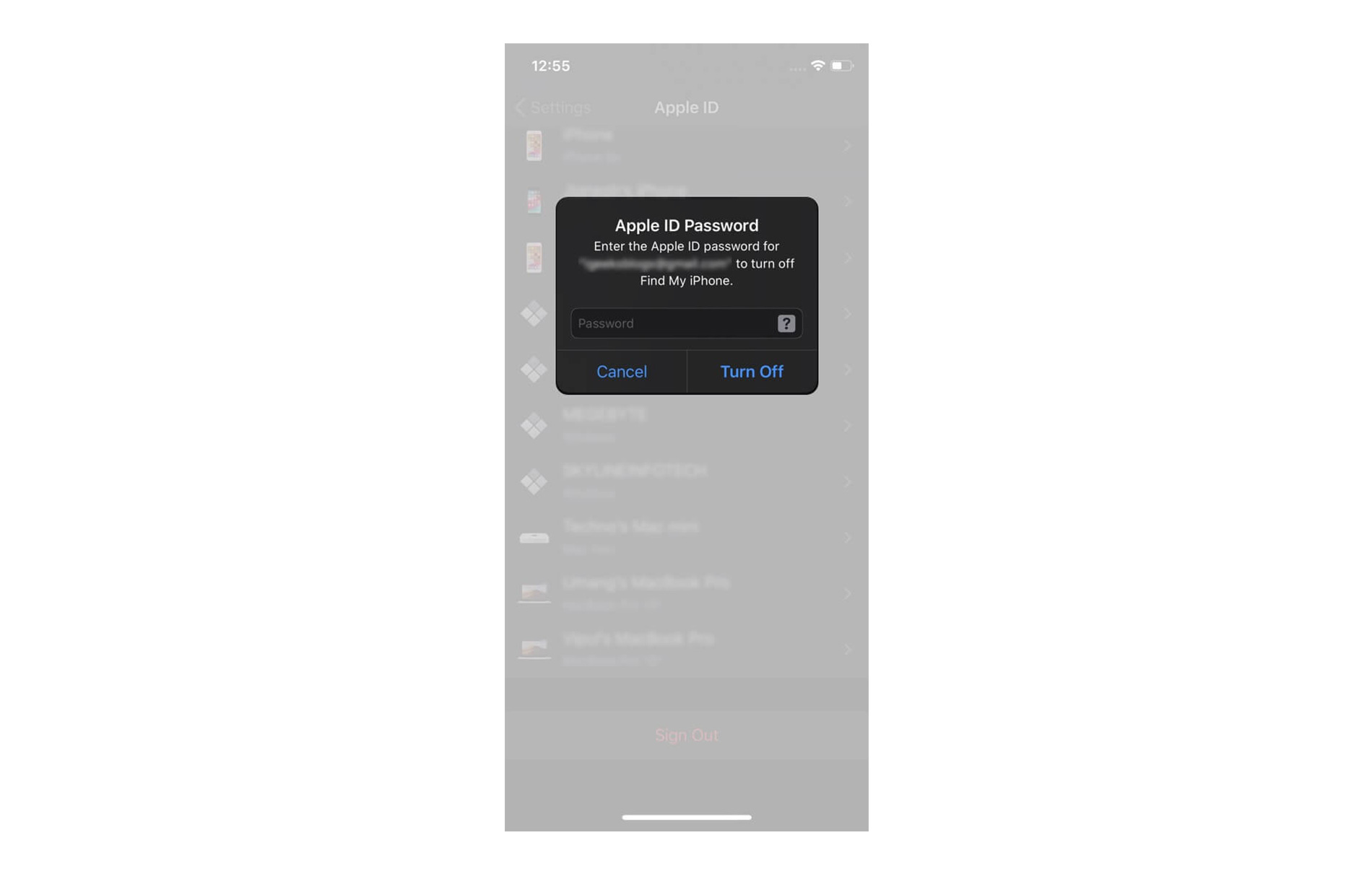
- Убедитесь, что ползунки активны возле «Фото», «Контакты» и других важных параметров, чтобы при выходе из своей учётной записи вся информация сохранилась в облаке. С устройства будет удалена информация, а вот в iCloud она останется.
- Нажмите «Выйти».
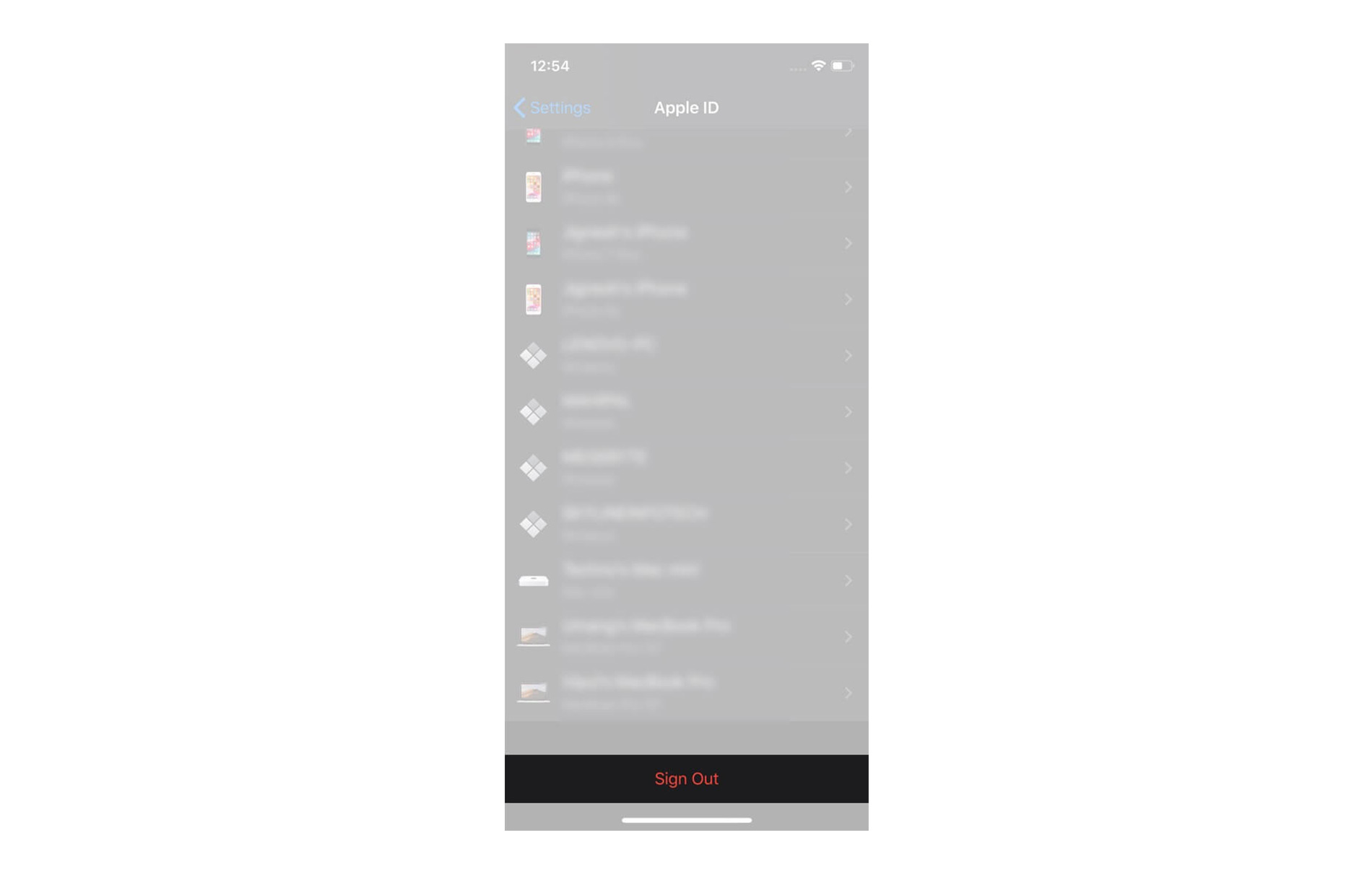
- Снова войдите в свою учётную запись, введя логин Apple ID и пароль от идентификатора.
Через несколько минут перейдите в «Контакты», чтобы проверить, вернулась ли телефонная книга. Если всё хорошо, то проблема крылась в синхронизации. В случае, если контакты всё ещё не появились, выполните шаги, описанные ниже.
Настройка группы контактов
Для возвращения телефонной книги на iPhone можно попробовать изменить настройки группы контактов:
- Перейдите в «Телефон» → «Контакты».
- В левом верхнем углу выберите пункт «Группы».
- Уберите галочку с пункта «Все iCloud» и кликните «Готово».
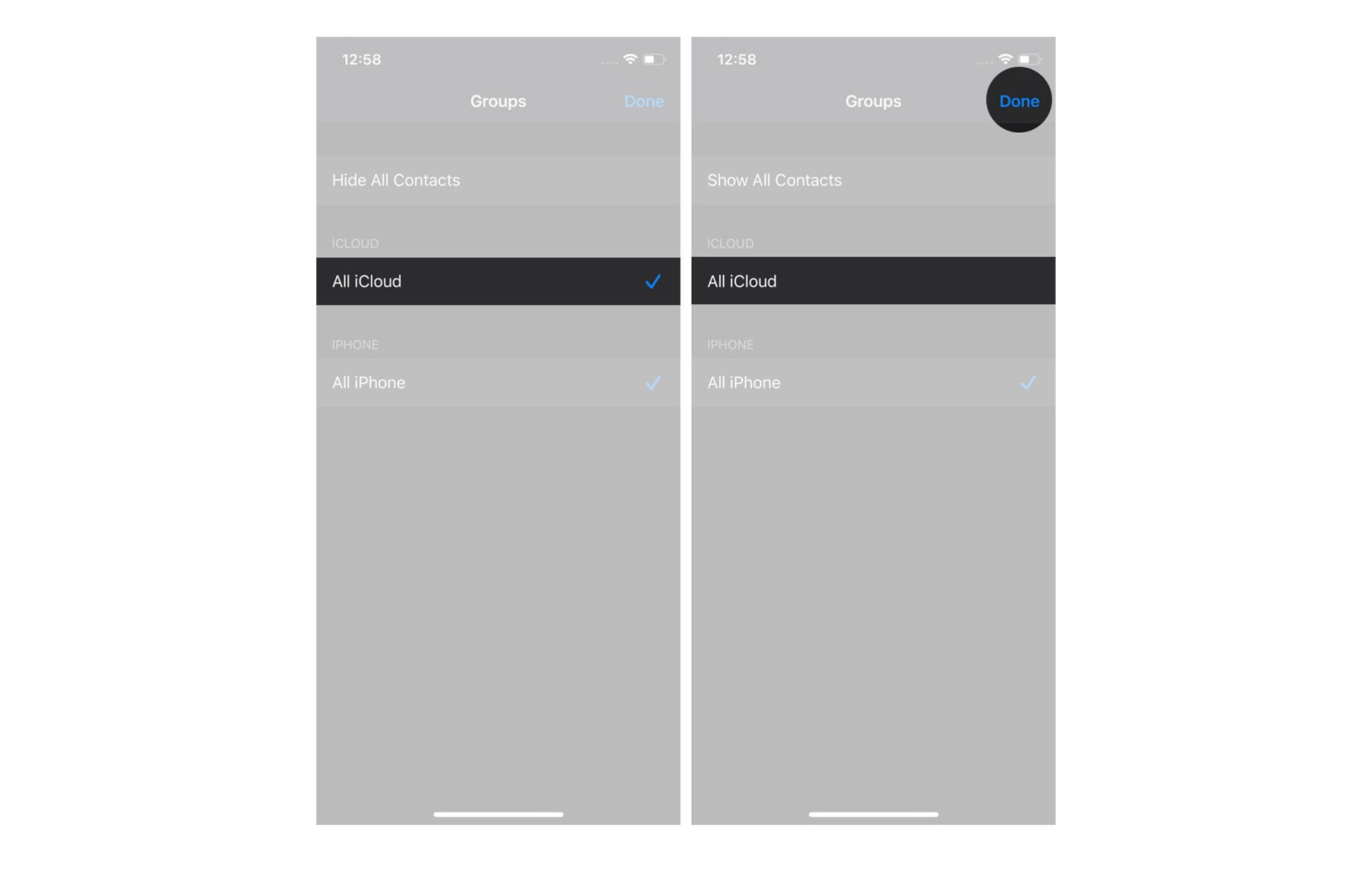
Теперь на вашем iPhone отобразятся все номера телефонов, которые сохранены на вашем смартфоне. Вы можете поискать недостающие и добавить их вручную, а потом снова поставить галочку возле пункта «Все iCloud».
Выключение синхронизации контактов
Если ваша телефонная книга хранится в iCloud то, чтобы решить проблему, можно просто выключить и заново включить синхронизацию номеров телефонов.
- Откройте приложение «Настройки» на вашем iPhone → «Профиль» → «iCloud».
- Теперь переставьте ползунок в неактивное положение возле пункта «Контакты».
- Во всплывающем окне выберите «Сохранить на моём iPhone».
- Теперь перезагрузите смартфон.
- Заново перейдите в «Настройки» → «Профиль» → «iCloud».
- Переставьте ползунок в активное положение возле меню «Контакты».
- Во всплывающем окне выберите «Объединить».
- Подождите несколько минут, чтобы номера телефонов, находящиеся в облаке и на iPhone объединились.
- После этого проверьте свою телефонную книгу.
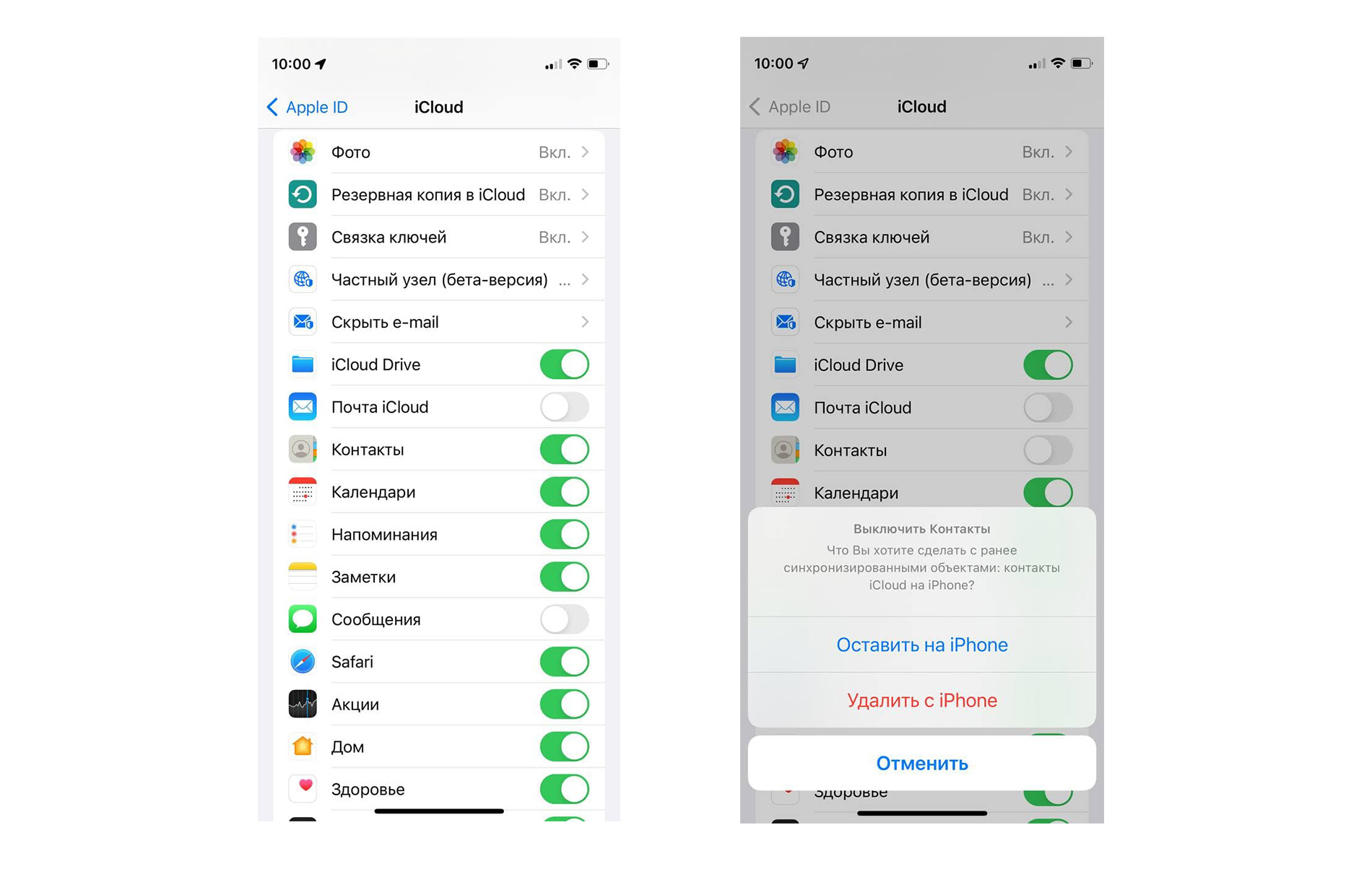
Восстановление iPhone из резервной копии
Если вышеперечисленные способы не помогли вернуть контакты на iPhone, то восстановите данные из резервной копии.
- Подключите смартфон к ноутбуку с помощью кабеля Lightning и запустите Finder / iTunes.
- Выберите свой iPhone в меню.
- Нажмите «Восстановить резервную копию» и выберите желаемую резервную копию.
- После этого на вашем iPhone появится информация с ранее созданной копией файлов.
Если исчезнувшие контакты iPhone ещё не вернулись в список контактов, вам следует попробовать сторонние инструменты для восстановления данных. На рынке представлено множество программ для восстановления данных, но не все из них работают эффективно. Можете обратить внимание на такие проверенные программы: PhoneRescue, iMyFone D-Back и Dr. Fone. С помощью этих программ вы можете выборочно восстановить информацию на iPhone, например, вернуть только необходимые номера телефонов.
Вот такими способами можно решить проблему исчезнувших контактов с iPhone после обновления ПО. С обновлением iOS 15 телефонная книга на смартфоне у многих пользователей оказывается пуста, но не следует волноваться. Всегда можно попробовать восстановить утерянные данные. Выполните все вышеперечисленные способы, чтобы отыскать удачное решение конкретно для вашего случая.
Остались вопросы?
Поделиться:
Пропали контакты на iPhone и вы ищете как их вернуть? В этой статье разберем все способы восстановить исчезнувшие контакты на iPhone, iPad или iPod Touch.

Прежде чем приступать к этой инструкции, убедитесь что ваши контакты в принципе существуют в iCloud. Зайдите на сайт iCloud.com, используя ваш Apple ID и пароль, и перейдите в раздел «Контакты». Убедитесь, что здесь есть контакты, которые вы потеряли. Если в iCloud у вас нет контактов, то скорее всего вы уже не сможете вернуть их на iPhone.
Вот несколько способов вернуть исчезнувшие контакты iCloud в приложение «Контакты».
1. Убедитесь, что вы вошли в iCloud
Во-первых, вы должны убедиться, что вы вошли в iCloud. Для этого перейдите в «Настройки», и если вы увидите свое имя вверху, это означает, что вы вошли в iCloud. Если вы уже вошли в систему, перейдите к решению 2. Если вы еще не вошли в систему, войдите, используя свой Apple ID и пароль.

2. Убедитесь, что контакты включены в iCloud
- Перейдите в Настройки и сверху нажмите на ваше имя.
- Перейдите в iCloud.
- В настройках iCloud убедитесь, что переключатель «Контакты» включен. Если это не так, включите его. Если ваши контакты по-прежнему не возвращаются, перейдите к следующему шагу.

- В настройках iCloud выключите переключатель «Контакты». Вас спросят, хотите ли вы оставить или удалить ранее синхронизированные контакты iCloud с iPhone. Выберите удалить. Не беспокойтесь, так удалятся только локальные контакты, которые хранятся на iPhone или iPad. Они не удалятся из iCloud.
- Теперь снова включите переключатель «Контакты».
Это должно помочь, и все ваши контакты iCloud, которые исчезли, теперь должны быть восстановлены. Если этот способ не помог, переходите к следующему.
3. Активируйте отображение контакты iCloud
Бывают такие случае, когда ваши контакты присутствуют в iCloud, но в приложении «Контакты» они не отображаются. Нужно убедиться что у вас активировано отображение контактов.
- Откройте приложение «Контакты» или «Телефон» и выберите вкладку «Контакты».
- В левом верхнем углу нажмите «Группы«.
- Убедитесь, что активна группа «Все iCloud» (и другие добавленные вами учетные записи, такие как Gmail).

- Нажмите готово, и через некоторое время вы увидите отсутствующие контакты.
Примечание. Если на шаге 2, у вас нет кнопки «Группы», значит у вас добавлена одна учетная запись контактов, в таком случае переходите к следующему способу.
4. Подключите iPhone к Интернету
Чтобы контакты iCloud синхронизировались и отображались на вашем iPhone, устройство должно быть подключено к Wi-Fi или сотовой сети. Если у вас медленный интернет, попробуйте перезагрузить роутер или отключить VPN.
5. Перезагрузите iPhone
Для применения изменений настроек, может понадобиться перезагрузка iPhone. Перезагрузите iPhone, подождите некоторое время и включите заново.
6. Обновите iPhone
Если контакты iCloud отсутствуют из-за программного сбоя, то обновление iPhone до последней версии iOS может решить проблему. Для этого перейдите в Настройки > Основные > Обновление ПО, скачайте и установите ПО.
7. Выйдите из Apple ID и войдите снова
Попробуйте выйти из своей учетной записи Apple ID или iCloud и войти снова. При выходе из iCloud вас спросят, хотите ли вы сохранить копию контактов – выберите удалить. После повторного входа в iCloud, контакты должны синхронизироваться заново.
8. Сбросить все настройки
Наконец, если ничего не помогает, сбросьте все настройки iPhone. Как только это будет сделано, следуйте первому методу, описанному здесь, и убедитесь, что переключатель «Контакты» включен в настройках iCloud. Скорее всего, это должно решить проблему с потерянными контактами на вашем iPhone.
9. Контакты в Gmail
Если не один из способов не помог, убедитесь что контакты действительно хранились в iCloud. Возможно после перехода с Android-устройства вы подключили учетную запись Gmail и контакты хранились именно там. Зайдите в Настройки > Контакты > Учетные записи зайдите в каждую учетную запись и активируйте пункт «Контакты». Если контакты хранились там, то пропавшие контакты снова отобразятся в приложении «Контакты».
iCloud Контакты
Для многих пользователей смартфонов со стажем потеря контактов – самое страшное, что может случиться с гаджетом.
Телефоны, дни рождения и адреса нужных людей собираются годами и доверяются на хранение айфону, чтобы ничего не пропало даже создаются резервные копии. Несмотря на это, гаджеты умудряются терять нужные записи.
Происходит такое не всегда и не со всеми, но проблема явно не единичная. Вот история Николая:
Почему это происходит
Проблему с исчезновением контактов замечали многие пользователи техники Apple, но компания официально не признает наличие такого бага и, соответственно, не пытаются найти решение.
Одни полагают, что данные теряются из-за сырости сервиса iCloud. Он относительно молодой и имеет свои узкие места. При работе с одним-двумя устройствами все гладко, а при появлении дополнительных гаджетов и синхронизации появляются ошибки и глюки, приводящие к потере данных.
Другие считают, что такие проблемы начались после объединения стандартных контактов iPhone с контактными данными из других приложений и мессенджеров. Не все программы корректно работают с телефонной книгой и могут становиться причиной пропажи контактов.
Что можно сделать
При всем уважении к Apple лучше доверить контактные данные сторонним сервисам. Во-первых, их разработчики имеют больший опыт развития систем и их сопровождения. Во-вторых, решения от крупных компаний более универсальны и будут полноценно работать на всех основных платформах.
Лучше всего с хранением контактов справляется сервис Google. Он является бесплатным и кроссплатформенным. Для быстрой и удобной миграции нужно сделать следующее:
На iPhone

1. Переходим в Настройки – Apple ID – iCloud и отключаем синхронизацию контактов с сервисом Apple.
2. В разделе настроек Контакты открываем Учетные записи и добавляем учетную запись Google.
Для синхронизации контактов можно использовать имеющуюся учетную запись, которая используется для переписки. Если выгружать туда абсолютно все имеющиеся контакты не нужно, то следует создать отдельный аккаунт и использовать его исключительно для синхронизации контактов.
3. В настройках учетной записи активируем необходимые переключатели (только контакты либо контакты и почту).
4. При наличии подключения к сети устройство начнет выгружать контакты в сервис Google.
На Mac

1. Запускаем Настройки – iCloud и снимаем флаг со строки Контакты.
2. Переходим в приложении Контакты, открываем Настройки – Учетные записи и добавляем наш аккаунт Google.
3. На вкладке Основные в поле Учетная запись по умолчанию должен быть выбран параметр Google.
Теперь данные начнут мигрировать и на компьютер.
Такое решение несколько надежнее сервиса Apple, при желании доступ к данным можно получить через веб интерфейс, а при смене гаджета с переносом данных не возникнет проблем.




 (3 голосов, общий рейтинг: 4.67 из 5)
(3 голосов, общий рейтинг: 4.67 из 5)
🤓 Хочешь больше? Подпишись на наш Telegram.

iPhones.ru
C этим может столкнуться каждый.
- Apple,
- iOS
![]()
Артём Суровцев
@artyomsurovtsev
Люблю технологии и все, что с ними связано. Верю, что величайшие открытия человечества еще впереди!
Пропали контакты на Айфоне: что делать и как восстановить
На чтение 5 мин Просмотров 925 Обновлено 07.07.2020
На смартфоне хранится большое количество личной информации. Чтобы звонить друзьям и коллегам, необходимо записать телефонный номер в адресную книгу. Но иногда владельцы сталкиваются с ситуацией, что пропали контакты на Айфоне. Необходимо выяснить, что делать в таком случае и можно ли решить проблему самостоятельно.
Содержание
- По каким причинам сотовые могут исчезать
- Куда переносятся телефонные номера с телефона
- Что предпринять, если на устройстве не отображаются сохраненные номера
- Как выполнить восстановление утерянных параметров
По каким причинам сотовые могут исчезать
Перед тем как узнать, что делать, если на Айфоне пропали контакты, стоит поговорить о причинах их исчезновения с телефона. На Айфоне данные могут перестать высвечиваться в таких случаях:
- Удаление произошло случайно. Номера могут исчезнуть из книги, если пользователь случайно нажал на клавишу удаления параметров. В процессе навигации по смартфону можно случайно нажать не на тот пункт. В этом случае удален может быть не один телефон, а вся книга.
- Произошла ошибка в профиле Apple ID. Смартфон не будет показывать информацию, если в программном обеспечении возник сбой из-за вредоносной программы. Также учетная запись может быть повреждена злоумышленниками, которые пытаются получить к ней доступ. В этом случае данные будут потеряны безвозвратно.
- Синхронизация выполнена с ошибкой. Когда клиент выполняет в облачном сервисе удаление информации или ее редактирование, может начаться процесс обратного соединения. В этом случае телефоны будут пропадать из Айклауд, а также они исчезнут с аппарата.
- Привязка к стационарному ПК выполнена неверно. Когда владелец впервые подключает смартфон к компьютеру, гаджет начинает автоматическую синхронизацию с Айтюнс. Если в процессе возникнет сбой, можно потерять всю информацию с Айфона.
Данные могут слететь в любой момент даже после обновления программного обеспечения. По этой причине пользователь должен знать, как осуществить возврат сотовых на смартфон.
Куда переносятся телефонные номера с телефона
Если на iPhone отображаются не все контакты, скорее всего владелец случайно удалил часть из них. Также данные могут быть полностью стерты. Если такое случилось, следует узнать, где можно найти мобильные, чтобы вернуть их на гаджет. Даже когда у клиента нет смартфона, он может проверить наличие информации через сервис Айклауд. Процедура выполняется по такой инструкции:

- на компьютере открывается браузер;
- в адресную строку вводится название сайта icloud.com;
- теперь клиент должен выполнить авторизацию в профиле;
- в первую строку указывается почтовый адрес учетной записи;
- далее прописывается код доступа к аккаунту;
- когда откроется основная страница, владелец выбирает пункт «Контакты»;
- если клиент регулярно создавал резервные копии, на компьютере отобразится адресная книга;
- следует посмотреть, все ли номера в ней сохранены.
С помощью этого сайта владелец сотового может восстановить информацию или экспортировать ее на Айфон. Если все нужные параметры находятся в облаке, можно приступить к процедуре восстановления.
Что предпринять, если на устройстве не отображаются сохраненные номера
Если пользователь уже выяснил, почему не высвечиваются сохраненные контакты на Айфоне, ему следует приступить к процедуре восстановления этих данных. Потеряться телефоны полностью не могут, они сохраняются в облачном сервисе. С его помощью можно вернуть данные на сотовый телефон. Процедура выполняется по такой инструкции:
- на стационарном ПК открывается браузер;
- в адресную строку вводится название сайта iCloud.com;
- когда переход будет осуществлен, требуется пройти процедуру авторизации в системе;
- сначала клиент указывает почтовый адрес своего аккаунта;
- далее вводится код для авторизации в сервисе;
- когда приложение будет запущено, в списке выбирается пункт «Настройки»;
- если пролистать страницу вниз, можно увидеть раздел «Восстановить контакты»;
- как только пользователь щелкнет по этой кнопке, ему откроется новый подраздел;
- в списке следует выбрать подпункт «Выберите архив контактов для восстановления»;
- после этого выбирается та копия, в которой данные еще не были стерты, и нажимается клавиша «Восстановить»;
- чтобы восстановление началось, нажимается кнопка «Подтвердить».
- Обратите внимание
- Адресная книга восстановится в том виде, в котором она была скопирована ранее. Если с даты создания копии пользователь добавлял новые контакты, они не будут присутствовать в телефоне. В этом случае пользователю придется добавить некоторые телефоны отдельно.

Как выполнить восстановление утерянных параметров
Когда на iPhone не отображаются сохраненные контакты, пользователь может вернуть их с помощью облачного сервиса Айклауд. Чтобы такой способ был доступен, необходимо иметь резервные копии, сохраненные в «Облаке». Чтобы телефон снова мог показать номера, требуется выполнить ряд таких действий:
- совершается вход на главную страницу сайта icloud.com;
- далее пользователь должен авторизоваться в системе;
- указывается почтовый адрес и код доступа к профилю;
- на экране слева в углу следует найти значок в виде шестеренки, он расположен снизу;
- из перечня выбирается пункт «Показать меню действий»;
- далее требуется выбрать раздел «Экспорт vCard»;
- как только клиент щелкнет по пункту, необходимо выбрать «email».
Когда владелец выберет этот пункт, потребуется ввести адрес электронной почты, куда направится информация. Система автоматически создаст отдельный файл с номерами. После этого письмо открывается на смартфоне и данные сохраняются. Следует обновить гаджет, номера после обновления должны снова показываться.
Также можно деактивировать данные в сервисе Айклауд, а затем включить их снова. Процедура выполняется по такой схеме:
- на смартфоне открывается раздел с настройками;
- далее выбирается пункт «Айклауд»;
- рядом с надписью «Контакты» расположен тумблер, его переводят в неактивное положение;
- теперь требуется перезагрузить смартфон;
- для этого нажимается кнопка «Домой» и снижение уровня звука одновременно.
Когда действие перезагрузки будет выполнено, следует снова активировать раздел и проверить наличие данных в адресной книге. Если и такой способ не помог решить проблему, придется воспользоваться программой Айтюнс. Процедура восстановления производится так:
- если пользователь ранее создал резервную копию в Айтюнс, он может ее использовать;
- смартфон подключается к стационарному ПК;
- на компьютере запускается приложение;
- из меню выбирается раздел «Восстановить из копии»;
- далее требуется выбрать последний бэкап;
- нажимается кнопка «Восстановить iPhone».
Такие способы помогут пользователю вернуть утерянные номера. Так как для восстановления используются сервисы Айклауд и Айтюнс, требуется регулярно создавать бэкапы через эти системы.
Устройства компании Apple достаточно дорогие. Но при этом они дают ряд возможностей и преимуществ, которыми конкурирующие девайсы похвастаться не могут.
Порой случается так, что пользователь теряет контакты. Но восстановить их всё равно можно. Для этого требуется воспользоваться одним из доступных способов.

Но ещё лучше сделать так, чтобы в дальнейшем не терять данные и иметь возможность в любой момент легко их вернуть.
Когда это нужно
Ситуации бывают разные. Но нужно ответить для начала на главный вопрос о том, можно ли восстановить утраченные контакты, которые хранились на iPhone. Да, сделать это можно. Причём сразу несколькими разными способами.
Подобная необходимость может возникнуть по нескольким причинам:
- пользователь случайно удалил контакт, и узнать его через кого-то нет возможности;
- кто-то посторонний случайно или специально удалил контакты;
- была повреждена SIM-карта;
- произошёл программный сбой, что случается не так часто.
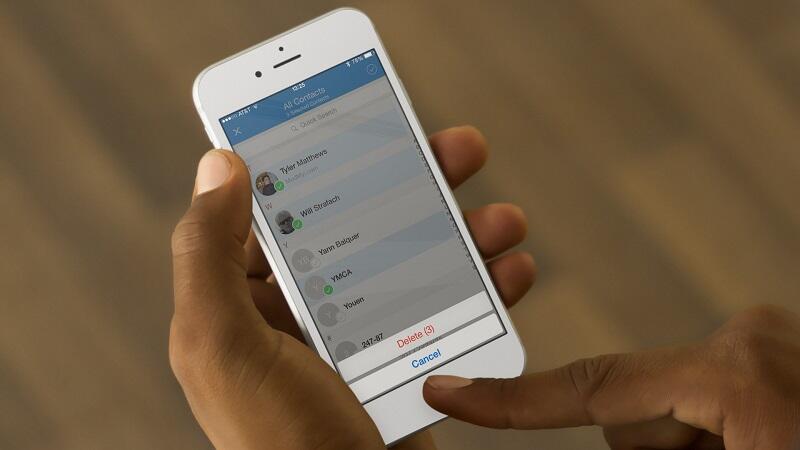
Вне зависимости от причин, факт остаётся фактом. Необходимые, а порой очень ценные контакты пропали. Но их можно вернуть.
Способы восстановления контактов
Под контактами подразумеваются телефонные номера друзей, знакомых, товарищей, родственников и пр. Они записываются и сохраняются в телефонной книге.
Но по стечению обстоятельств они были утрачены. Потому возникает закономерный вопрос о том, как можно восстановить утерянные контакты на iPhone.
На выбор владельца iPhone предлагается сразу несколько вариантов. Какой из них применить, тут уже каждый решит для себя сам.
Столкнувшись с проблемой и не зная, как можно восстановить все удалённые или утерянные контакты на iPhone, рекомендуется воспользоваться одним из следующих методов:
- с помощью iTunes;
- через iCloud;
- операционную систему или электронную почту;
- iBackupBot;
- через Google-аккаунт;
- с использованием Backup Extractor;
- из SIM карты.
Что из этого использовать, можно решить, рассмотрев особенности применения всех методик. Поскольку пропали контакты, и на iPhone не осталось данных нужных людей, их требуется восстановить.
Теперь подробнее о каждом представленном методе возврата утерянных или удалённых данных из телефонной книги.
Все представленные методы, позволяющие восстановить пропавшие контакты на устройствах iPhone, можно разделить на 2 категории. В них включены способы из iCloud, SIM-карты, разные приложения и пр. Эти категории выглядят следующим образом:
- через телефон;
- через компьютер.
Далее о них с пошаговыми инструкциями и подробным руководством.
Восстановление через телефон
Если некоторым или всех контактам было суждено исчезнуть и удалиться с вашего яблочного смартфона, не отчаивайтесь. Их ещё можно вернуть. Даже специально удалённый контакт без проблем восстанавливается. Нужно лишь выбрать подходящий способ.
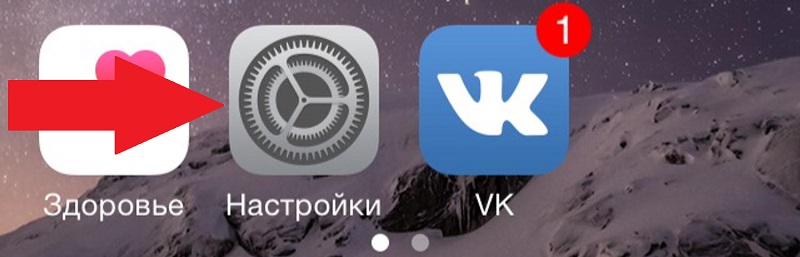
Настройки iPhone
Для начала стоит попробовать восстановить потерянные контакты на своём iPhone через его настройки. А точнее через iCloud.
В этой ситуации требуется выполнить следующие действия:
- открыть раздел с настройками мобильного устройства;
- перейти во вкладку стандартного облачного хранилища для iPhone, то есть iCloud;
- отключить функцию Контакты, за счёт чего данные из смартфона не будут обновляться;
- в появившемся окне выбрать вариант, который называется «Оставить на iPhone»;
- подключить устройство к Интернету, причём лучше через Wi-Fi;
- снова открыть настройки облачного сервиса;
- включить ранее отключённую вкладку с контактами;
- дождаться предложения от телефона объединить все данные;
- согласиться и подождать завершения процесса.

При условии, что будет соблюдена инструкция, а также само мобильное устройство не успеет обновить сохранённые номера, восстановление пройдёт успешно.
iCloud
Также восстановление утраченных контактов на любой версии iPhone можно выполнить через iCloud, но не использовать при этом компьютер или ноутбук.
ВАЖНО. Этот метод будет иметь смысл лишь в том случае, если пользователь сразу после удаления данных пользователь выключит Интернет. Иначе запустится процесс синхронизации, и вернуть потерянные контакты не получится.
Для возврата всех контактов и телефонных номеров с помощью iCloud потребуется выполнить несколько шагов:
- в мобильном устройстве открыть браузер и перейти на сайт облачного хранилища;
- выполнить вход в свою учётную запись;
- открыть раздел «Дополнительно» в разделе с настройками;
- нажать на кнопку восстановления контактов;
- выбрать временной отрезок, за который требуется вернуть данные;
- подтвердить выбор и нажать на кнопку «Восстановить».
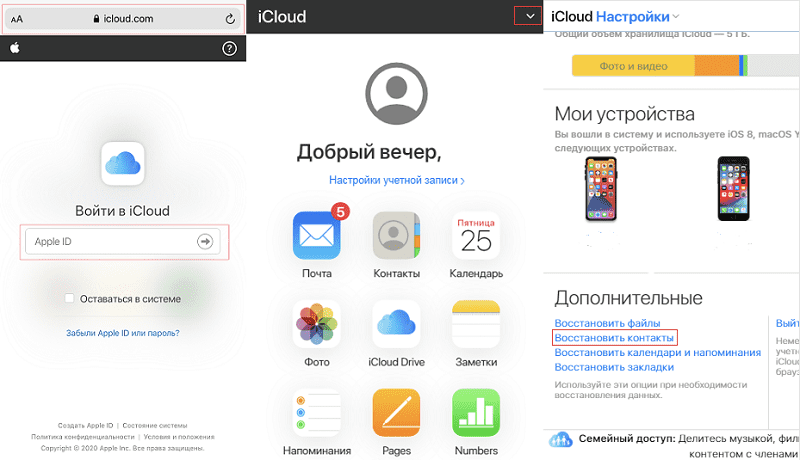
После этого запустится синхронизация, и потерянные контактные данные снова окажутся на телефоне.
Google-аккаунт
Если восстановить на своём iPhone те или иные контакты из резервной копии не удалось, можно воспользоваться альтернативными методами. К примеру, задействовать такого помощника как Google.
Если у вас есть учётная запись в этом сервисе, и там хранятся контакты, доступ к которым был утрачен, тогда с возвратом информации не должно возникнуть никаких проблем. Даже если это iPhone.
В этом случае нужно сделать следующее:
- открыть настройки своего смартфона;
- перейти в раздел с учётной записью;
- нажать на кнопку для добавления нового аккаунта;
- в предложенном списке выбрать Google;
- добавить свою учётную запись этого сервиса.
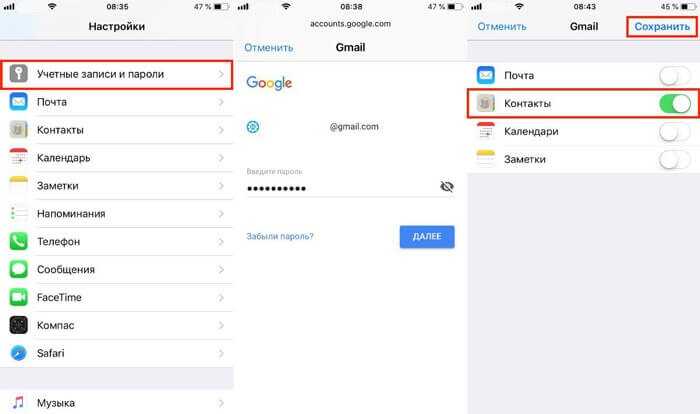
Выполнив все эти действия, начнётся процедура синхронизации. Это позволит вернуть и нужные телефонные контакты.
SIM-карта
Ещё у юзеров есть прекрасная возможность восстановить удалённые ранее контакты с устройства, используя SIM-карту. Это можно сделать на любой iPhone, будь то 5S или XS.
В большинстве случаев операторы сотовой связи дают возможность сохранять телефонные номера непосредственно на SIM-карте. Потому при удалении номера достаточно обратиться к своему поставщику услуг. Он уточнит, как именно осуществляется процедура возврата данных.
Причём подобный метод актуален даже в том случае, когда SIM-карта была утеряна или физически уничтожена.
Минус лишь в том, что объём памяти на симке ограничен. Из-за этого записывать на неё рекомендуется наиболее значимые и важные контакты.
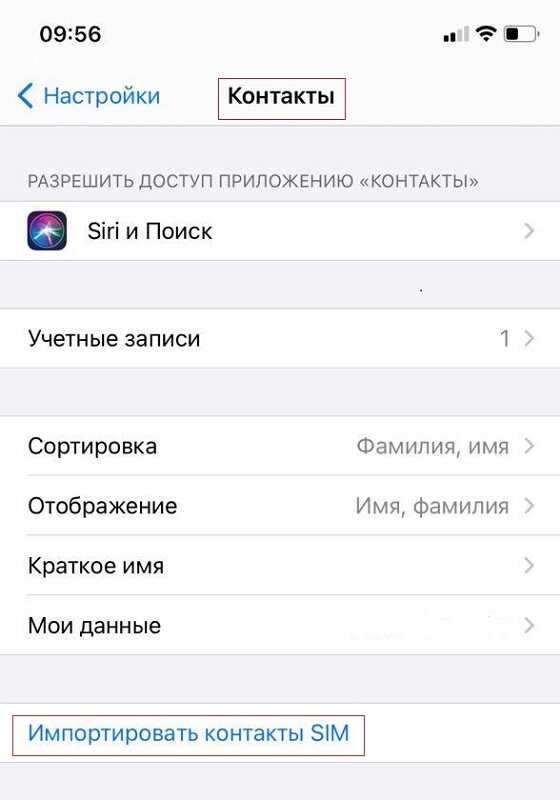
Либо можно воспользоваться другим сценарием. Для этого необходимо:
- вставить в слот для SIM-карту, где хранятся телефонные номера;
- открыть настройки, и перейти в раздел с контактами;
- прокрутить страницу вниз;
- отыскать кнопку «Импорт SIM-контактов»;
- нажать её и дождаться синхронизации.
Фактически это лишь половина способов для обновления телефонной книги, если требуется восстановить те или иные потерянные контакты на своём iPhone.
Далее будут рассмотрены методы, для реализации которых требуется компьютер или ноутбук. Используемая операционная система тут принципиального значения не имеет.
Восстановление через компьютер
Если в распоряжении у пользователя, утратившего контакты из телефонной книги на его iPhone имеется ноутбук или компьютер под рукой, тогда он может стать прекрасным помощником в решении сложившейся проблемы.
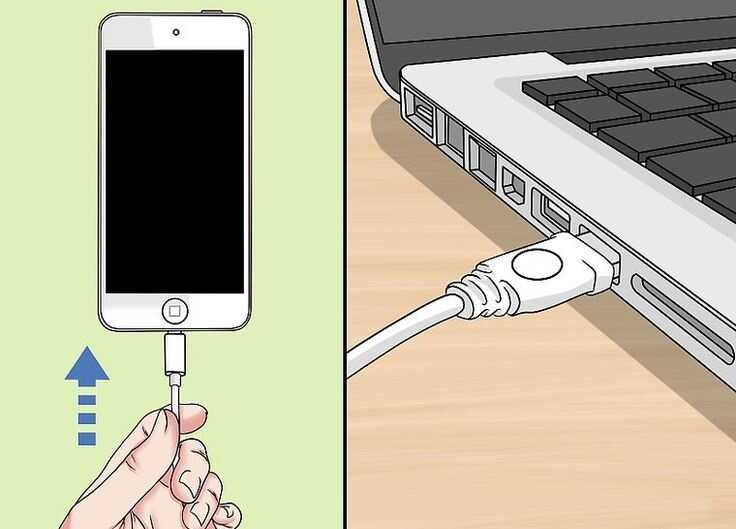
Здесь можно воспользоваться такими методами и инструментами:
- iCloud;
- iTunes;
- FoneLab Data Recovery;
- Backup Extractor;
- iBackupBot;
- Windows и MacOS.
У каждого метода свои особенности. Потому их необходимо рассмотреть отдельно.
iCloud
Помимо использования iCloud на самом смартфоне iPhone для возврата утерянных контактов, этим сервисом также можно воспользоваться через компьютер.
В этом случае инструкция имеет несколько иной вид. Тут не важно, какая версия яблочного смартфона используется, будь то 6, 7 или даже 11 iPhone. При всех вариантах необходимо сделать следующее:
- Через компьютер открыть официальный сайт облачного хранилища. Пройти здесь процедуру авторизации. Причём обязательно использовать именно ту учётную запись, которая применяется на телефоне с потерянными контактами.
- Откроется список доступных приложений. Среди них нужно найти «Контакты» и кликнуть по этой иконке.
- В списке слева выберите контакт, а также нажмите на кнопку, представленную в виде шестерёнки. Она находится в левом нижнем углу.
- Откроется меню, и здесь необходимо будет нажать на пункт «Экспорт в VCard».
- Выполнив эти действия, на компьютер автоматически будет загружен специальный файл, необходимый для переноса на смартфон. А потому остаётся только отправить файл на iPhone, и процедура восстановления будет завершена.
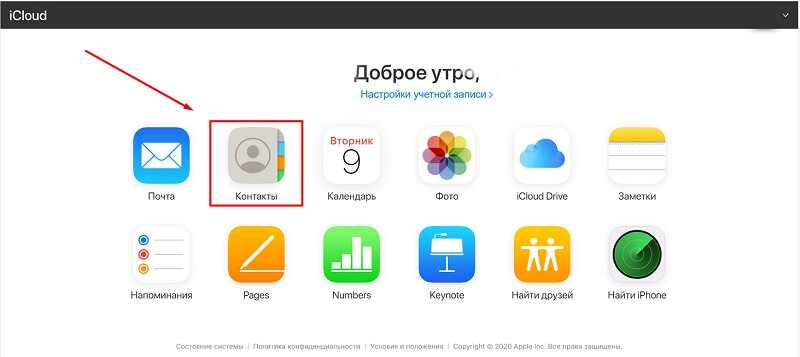
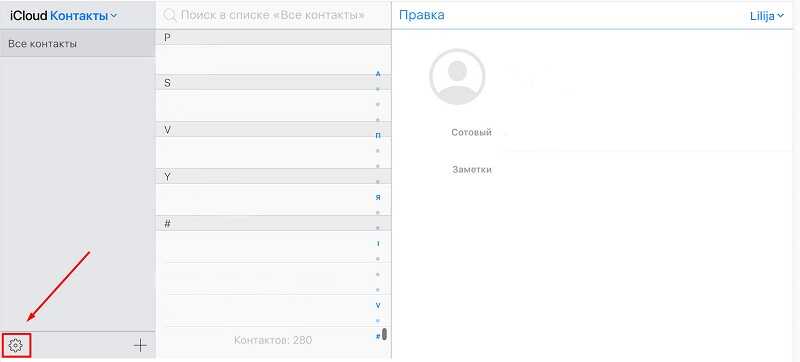
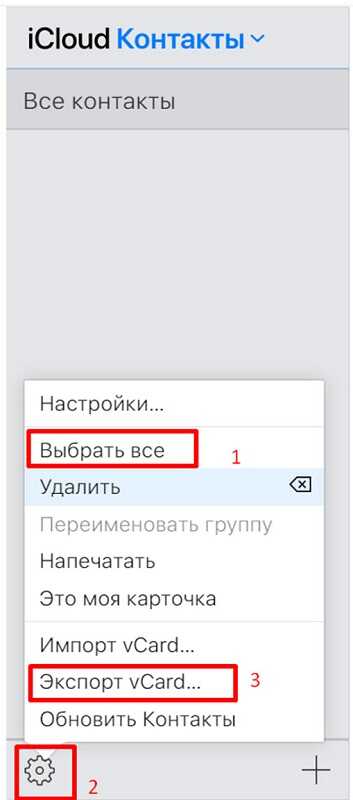
Ничего сложного в этом методе нет. Зато он достаточно эффективный, и во многих случаях отлично помогает справиться с образовавшейся проблемой.
iTunes
Воспользоваться этим методом восстановления получится только в том случае, если пользователь изначально активировал функцию синхронизации с этим сервисом. Иначе ничего не получится.
Инструкция имеет следующий вид:
- подключите смартфон к компьютеру или ноутбуку с помощью USB кабеля;
- запустите приложение iTunes на компьютерном устройстве;
- выберите вкладку «Обзор»;
- нажмите на кнопку «Восстановить из копии» в нижнем правом углу экрана;
- дождитесь открытия нового окна;
- выберите гаджет, с которым нужно проделать эти действия;
- нажмите по клавише «Восстановить».
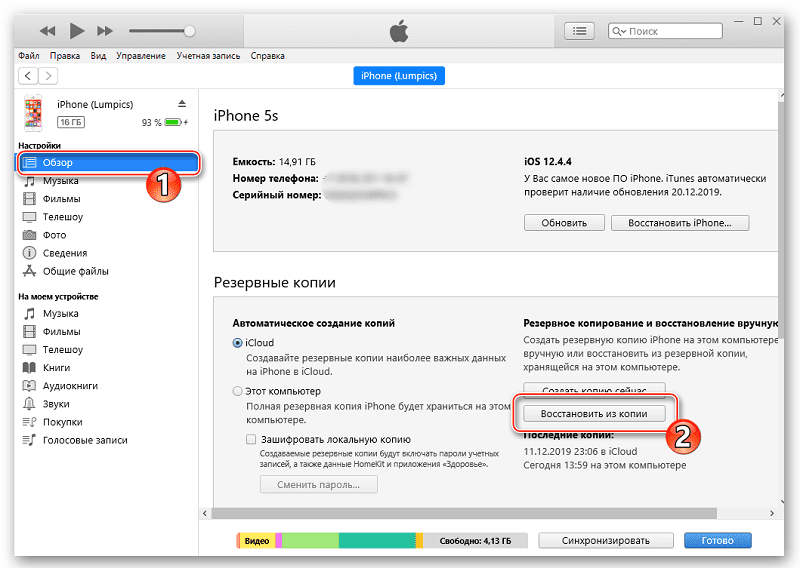
Если все этапы выполнены правильно, тогда яблочный смартфон вернётся к последнему состоянию, когда проводилась синхронизация. А потому и все утраченные контактные данные из телефонной книги вернутся на место.
ВНИМАНИЕ. Восстановление таким способом возвращает смартфон к состоянию определённой сохранённой точки. Это означает, что все изменения, внесённые после этой точки, исчезнут.
Подумайте, насколько данные из телефонной книги важнее того, что вы можете потерять за счёт применения точки восстановления.
FoneLab Data Recovery
Это специальное стороннее приложение, которое разрабатывали специально для возможности вернуть потерянные контактные данные.
Работает программа по достаточно простому и понятному принципу. От пользователя потребуется выполнить несколько шагов:
- установить на компьютер приложение;
- подключить iPhone к компьютеру;
- запустить программу;
- нажать на кнопку восстановления устройства;
- в левой части окна найти раздел «Контакты»;
- выбрать подходящую временную версию;
- кликнуть по кнопке запуска процедуры восстановления.
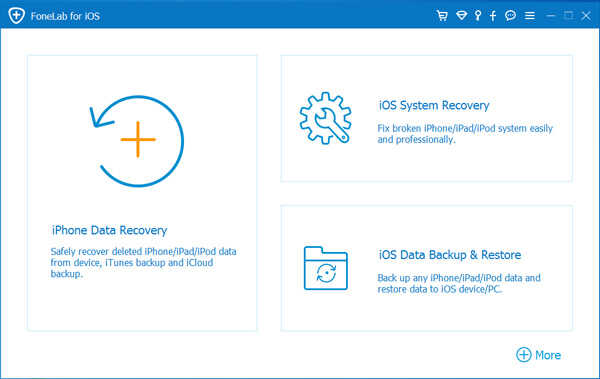
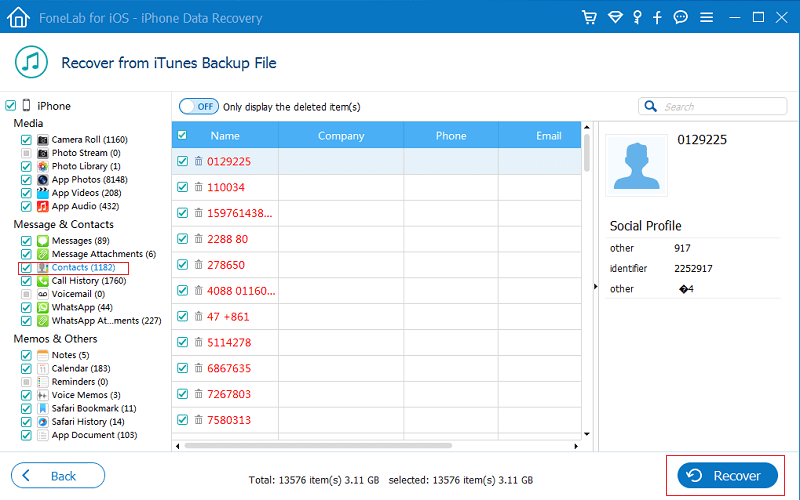
Теперь пользователю остаётся только подождать некоторое время. Все утраченные контакты вернутся. Но при этом другие данные никуда не денутся.
Backup Extractor
Ещё одно достаточно популярное приложение, обладающее примерно тем же функционалом, что и предыдущее программное обеспечение.
В случае использования этого ПО нужно соблюдать такую инструкцию:
- соединить компьютер и iPhone с помощью стандартного USB кабеля;
- запустить установленную программу;
- открыть вкладку под названием Select Backup;
- выбрать временную версию, которая подходит для восстановления;
- нажать на клавишу Extract около строки Contacts;
- кликнуть по строке Contacts as VCards;
- перенести восстановленные контакты на телефон.
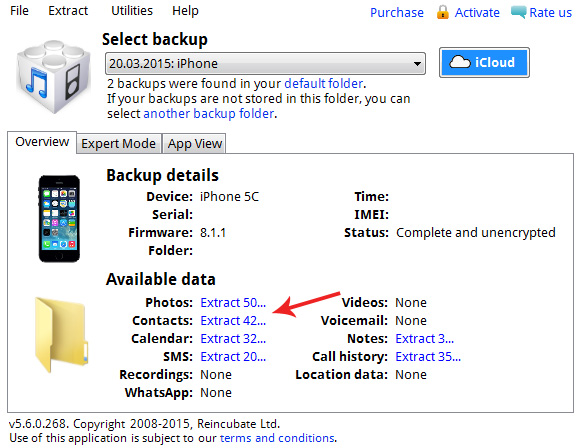
При всей своей эффективности, у рассматриваемого приложения есть одна большая проблема, как считают многие пользователи. Дело всё в том, что программа платная. И не все готовы платить за неё, поскольку существуют бесплатные аналоги.
iBackupBot
Полезная и многофункциональная утилита, которая разработана для работы с умными телефонами производства компании Apple. Помимо прочих возможностей, здесь присутствует функционал для возврата утерянных контактных данных.
При использовании этой программы необходимо:
- загрузить и установить на компьютер приложение;
- соединить iPhone с компьютером с помощью кабеля;
- дождаться завершения процедуры сканирования;
- выбрать используемое мобильное устройство;
- слева на экране выбрать папку с подходящей датой (когда потерянные контакты ещё были на смартфоне);
- нажать на вкладку «Файл»;
- кликнуть по пункту Duplicate;
- в нижней части окна приложения нажать на «Контакты» (Contacts);
- найти файл, используемый для восстановления;
- экспортировать его на телефон, нажав на «Экспорт»;
- сохранить изменения;
- перенести созданный файл на мобильный девайс любым удобным способом.
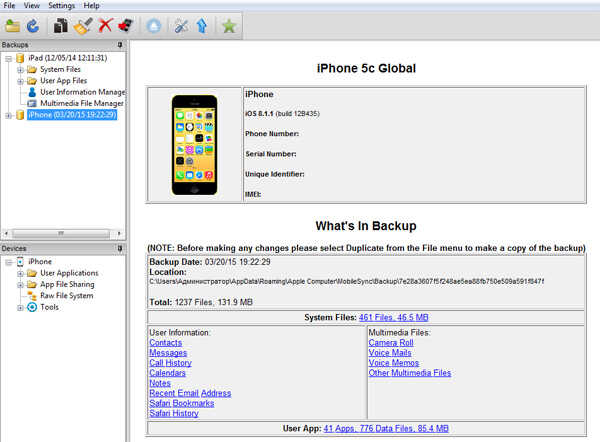
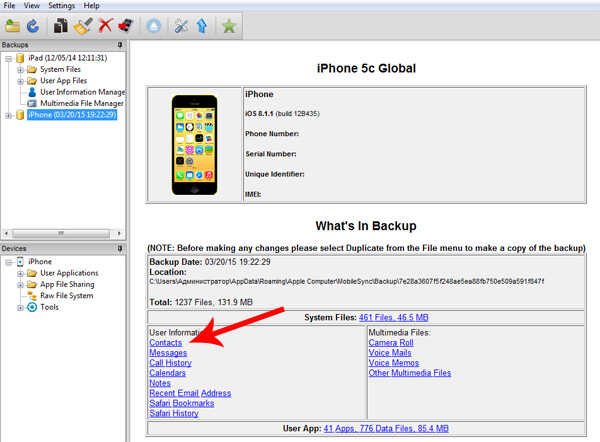
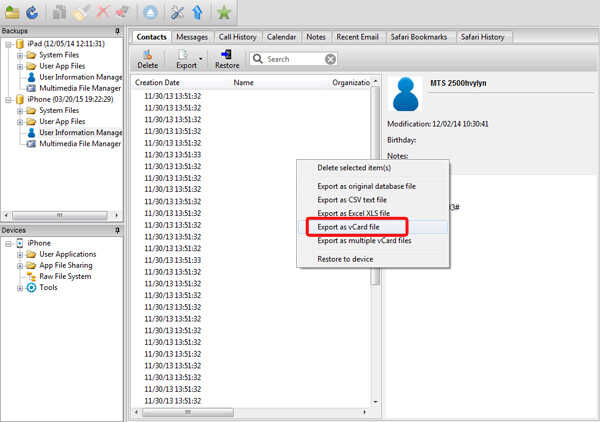
Когда процедура будет завершена, остаётся только отключить смартфон от компьютера, и отправить iPhone на перезагрузку. После этого удалённые или потерянные контактные данные из телефонной книги должны вернуться на свои места.
Windows и Mac OS
Компьютеры и ноутбуки под управлением таких популярных операционных систем как Windows и Mac OS имеют собственные встроенные приложения под названием Контакты. Это аналог соответствующего инструмента на мобильных гаджетах.
Использование такой встроенной функции позволяет синхронизировать контакты из iPhone с операционной системой, не используя сторонние сервисы и приложения.
Если пользователь ранее проводил синхронизацию и включал эту функцию, тогда с восстановлением через операционную систему проблем возникнуть не должно. Инструкция одинаковая для обеих ОС. Несмотря на огромную разницу между операционными системами от Apple и Microsoft, инструмент Контакты у них реализован одинаково.
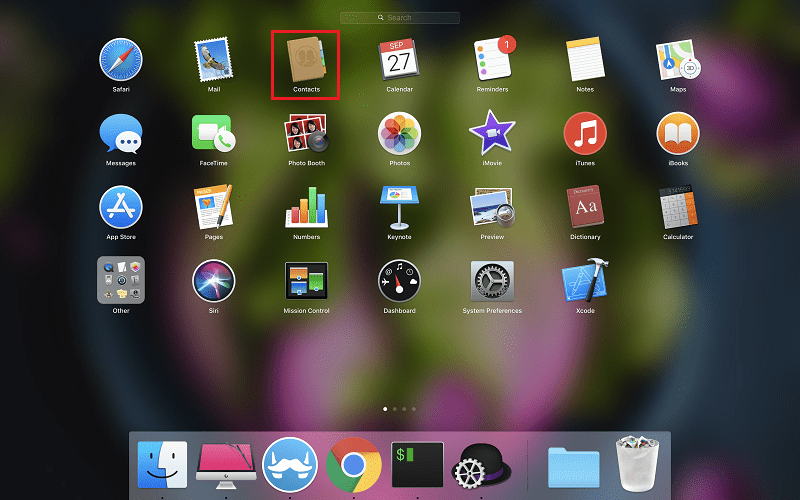
Для возврата контактов необходимо:
- отыскать папку под названием «Контакты»;
- кликнуть левой кнопкой мыши на нужные для восстановления контакты;
- нажать на кнопку «Экспорт»;
- сохранить файл, используя специальный формат vcf;
- перенести полученный файл с компьютера на мобильный девайс;
- запустить на телефоне файл и вернуть на места потерянные данные.
По аналогии можно воспользоваться сервисом Outlook от Microsoft. Здесь всё реализуется по той же схеме. Нюанс лишь в том, что в почтовом сервисе кнопка Экспорт располагается во вкладке Файл.
Как не потерять контакты
Дабы не столкнуться с подобными ситуациями, лучше заранее обезопасить себя от возможных проблем.
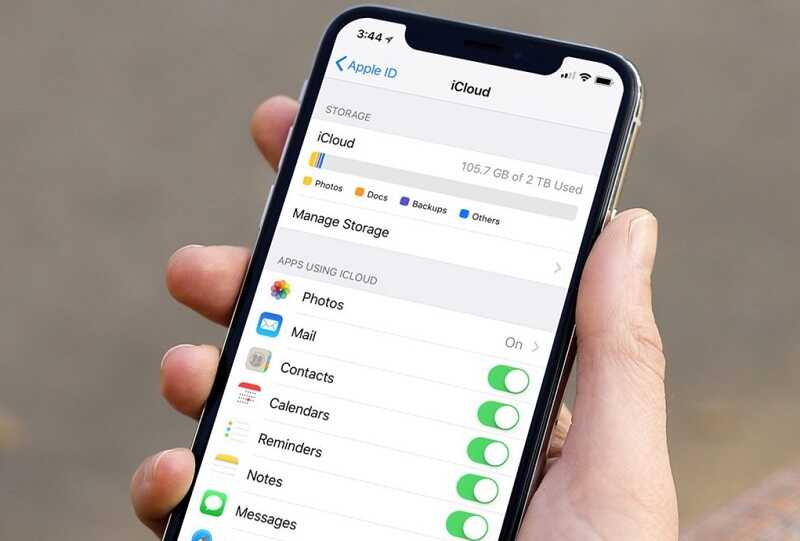
На этот счёт можно дать несколько полезных рекомендаций:
- Используйте одновременно два носителя, чтобы хранить контакты. Самые важные хранятся на SIM-карте и одновременно на смартфоне. То, что не жалко потерять, оставляйте только в памяти iPhone, поскольку количество сохраняемых контактов на SIM-карте ограничено.
- Если какой-то контакт всё же был случайно удалён, лучше не паниковать, а просто перекрыть iPhone доступ к сети Интернет. Просто выключите Wi-Fi и мобильные данные. Это не позволит устройство синхронизировать изменения и поменять резервную копию. Если и в ней не останется контактов, задача заметно усложняется.
- Периодически обновляйте резервную копию вручную. Это позволит сохранять в ней только самые свежие и актуальные данные.
- Увеличьте количество резервных копий. При этом каждая из них будет хранить информацию за определённый временной промежуток. Это даст возможность восстановить данные через разные точки.
- Обязательно включите синхронизацию своего яблочного смартфона с сервисом iCloud.
Даже если контакты были утеряны или удалены, случайно, либо специально, это далеко не приговор.
Существует достаточно большое количество разных способов их вернуть. Каким именно воспользоваться, тут уже каждый пользователь решит для себя сам.
Подписывайтесь, задавайте вопросы, оставляйте комментарии и рассказывайте о нас своим друзьям!
